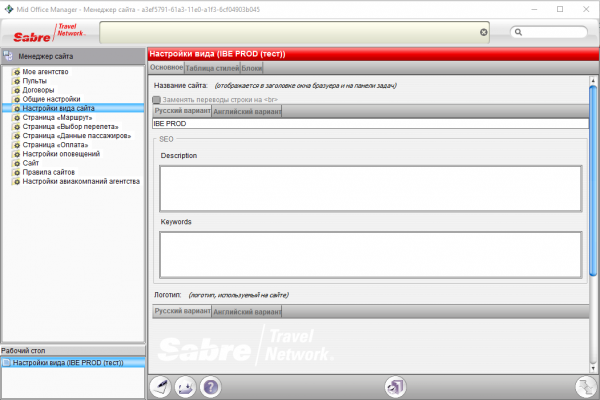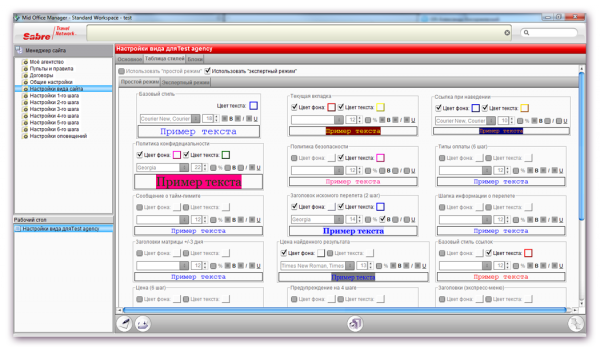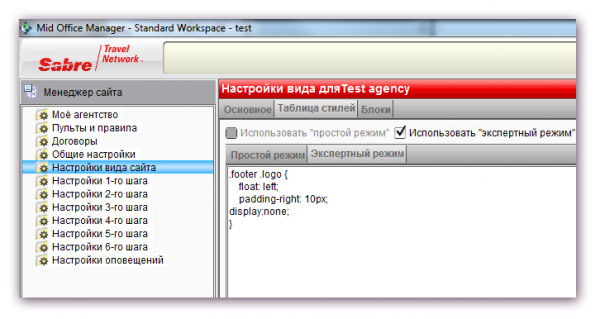Раздел «Настройки вида сайта» — различия между версиями
м (Andrey Polyak переименовал страницу Настройка внешнего вида сайта в Раздел «Настройки вида сайта») |
|||
| Строка 1: | Строка 1: | ||
| − | + | [[Image:Sm9.png|600px]] | |
| − | + | === Вкладка «Основное» === | |
| + | На этой вкладке указывается заголовок сайта, логотип сайта, а также настраивается описание и ключевые слова (для SEO). В следующей таблице эти параметры описываются более подробно. | ||
| − | На | + | {|class="wikitable" |
| + | !Параметр!!Описание | ||
| + | |- | ||
| + | | '''Название сайта''' | ||
| + | | В этом поле задается название сайта, которое отображается в заголовке окна браузера. На вкладках '''Русский вариант''' и '''Английский вариант''' можно задать различные названия для русской и английской версий сайта. Обязательно введите или отредактируйте текст для всех версий сайта, которые планируется использовать. | ||
| + | |- | ||
| + | | '''Блок SEO''': | ||
| + | | Текстовые поля в этом блоке предназначены для размещения информации для поисковой оптимизации сайта, то есть повышения позиции сайта в результатах поисковых систем, таких как Google или Yandex. | ||
| + | |- | ||
| + | | '''Description''' | ||
| + | | В этом поле указывается информация, размещаемая в мета-теге <tt>description</tt>. | ||
| + | |- | ||
| + | | '''Keywords''' | ||
| + | | В этом поле указываются ключевые слова для продвижения сайта. | ||
| + | |- | ||
| + | | '''Логотип''' | ||
| + | | Графический файл в формате JPG с печатью агентства. Логотип может использоваться в разных печатных документах, например для формирования PDF-файла маршрут-квитанции и при выписке билетов в ГРС «Сирена-Трэвел». Если агентство не пользуется ГРС «Сирена-Трэвел», то логотип добавлять не обязательно. На вкладках '''Русский вариант''' и '''Английский вариант''' можно задать различные логотипы для русской и английской версий сайта. | ||
| + | |- | ||
| + | | '''Использовать экспресс-меню при малом разрешении''' | ||
| + | | Этот флажок управляет отображением упрощенной панели перелетов в левой части сайта на шагах с 2 по 6 для быстрого доступа к поиску нового варианта перелета. | ||
| − | + | Для обеспечения возможности гибкой настройки полей данной формы все блоки размещены в контейнер DIV с уникальными идентификаторами, что позволяет отредактировать видимость любых частей экспресс-формы с помощью описанных заново свойств DIV-модулей в CSS. | |
| − | + | Экспресс-меню также можно разместить в iFrame, ссылка для экспрес-меню в этом случае будет выглядеть следующим образом: | |
| − | + | <nowiki>http://<имя_ сайта>.ru/ru/express_menu_iframe.html''</nowiki> | |
| − | + | |} | |
| − | + | === Вкладка «Таблица стилей» === | |
| + | На этой вкладке можно выбрать каскадную таблицу стилей (CSS) сайта. Существует два варианта этой таблицы — таблица простого режима и таблица экспертного режима. Определяются эти CSS-таблицы по-разному: | ||
| − | *''' | + | * '''CSS-таблица простого режима''' создается на вкладке '''Простой режим''' с использованием «визуального» метода определения стилей, в котором пользователю предоставляется возможность наглядно выбирать цвет, размер, тип и начертание шрифта стилей сайта. |
| − | Для | + | * '''CSS-таблица экспертного режима''' задается на вкладке '''Экспертный режим''', где есть только поле редактора, в который можно ввести обычный код CSS. |
| + | Для выбора используемой таблицы служат флажки '''Использовать простой режим''' или '''Использовать экспертный режим''': при выборе флажка на сайте используется соответствующий вариант таблицы, например при выборе флажка '''Использовать простой режим''' на сайте будет использоваться CSS-таблица, определенная на вкладке '''Простой режим'''. | ||
| + | Далее подробно описываются параметры этих таблиц. | ||
| − | + | ==== Таблица простого режима ==== | |
| − | + | Эта вкладка содержит простейший редактор для замены цвета фона, цвета, размера, типа и начертания шрифтов для различных частей сайта. Для использования «простого» режима необходимо установить флажок «Использовать простой режим». | |
| − | + | [[Image:Smw_010.png|600px]] | |
| − | + | ||
| − | + | ||
| − | [[Image:Smw_010.png| | + | |
| − | + | ||
Возможна модификация следующих настроек: | Возможна модификация следующих настроек: | ||
| Строка 44: | Строка 63: | ||
*политика безопасности | *политика безопасности | ||
| − | === | + | ==== Таблица экспертного режима ==== |
| − | [[Image:Smw_011.png| | + | [[Image:Smw_011.png|600px]] |
| − | + | ||
| + | На этой вкладке можно задавать свойства CSS сайта по умолчанию, используя стандартные средства HTML. | ||
| − | Записанные в этом разделе свойства CSS заменяют собой свойства по умолчанию, что позволяет изменять внешний вид сайта в очень широком диапазоне | + | Записанные в этом разделе свойства CSS заменяют собой свойства по умолчанию, что позволяет изменять внешний вид сайта в очень широком диапазоне. Далее приведены примеры настройки внешнего вида сайта. |
Пример изменения цвета фона кнопки и цвета текста на активной кнопке меню: | Пример изменения цвета фона кнопки и цвета текста на активной кнопке меню: | ||
| − | + | .breadcrumbs .current { | |
| − | + | background: none repeat scroll 0 0 #FF0000 !important; /* цвет фона кнопки */ | |
| − | + | color: #000000 !important; /* цвет фона текста */ | |
| − | + | } | |
| − | Пример изменения цвета фона кнопки, цвета текста и размера текста | + | Пример изменения цвета фона кнопки, цвета текста и размера текста '''не'''активной кнопки меню: |
| − | + | .breadcrumbs .step { | |
| − | + | border-right: 1px solid #999999; /* цвет правой границы кнопки */ | |
| − | + | color: #38ec52; /* цвет текста кнопки */ | |
| − | + | cursor: pointer; | |
| − | + | float: left; | |
| − | + | font-size: 12px; /* размер шрифта */ | |
| − | + | font-weight: bold; /* стиль шрифта ("жирность") */ | |
| − | + | height: 30px; /* высота кнопки */ | |
| − | + | line-height: 30px; | |
| − | + | padding-left: 7px; | |
| − | + | padding-right: 7px; | |
| − | + | background: #6540ed; /* цвет фона кнопки */ | |
| − | + | } | |
| − | Пример изменения цвета текста | + | Пример изменения цвета текста кнопки "Поиск вариантов": |
| − | + | .ui-button { | |
| − | + | color: #FF9600; | |
| − | + | } | |
Пример изменения цвета кнопки "Поиск вариантов" (изменения рисунка - укажите полный путь к вашему рисунку) | Пример изменения цвета кнопки "Поиск вариантов" (изменения рисунка - укажите полный путь к вашему рисунку) | ||
| − | + | .ui-state-default { | |
| − | + | background: url(<nowiki>"http://ibe.gridnine.com/common/galleries/images/ | |
| − | + | ui-bg_highlight-hard_100_blue_1x100.png"</nowiki>); | |
| + | } | ||
| − | Пример изменения цвета, размера и типа начертания текста | + | Пример изменения цвета, размера и типа начертания текста заголовков на страницах с подсказками: |
| − | + | .content_dialog h4 { | |
| − | + | padding: 10px 0; | |
| − | + | text-decoration: underline; /* подчеркивание текста */ | |
| − | + | font-weight:bold; /* "жирный" шрифт */ | |
| − | + | } | |
| − | Пример изменения цвета, размера и типа начертания текста | + | Пример изменения цвета, размера и типа начертания основного текста на страницах с подсказками: |
| − | + | .content_dialog p { | |
| − | + | color: #FF0000; /* цвет текста */ | |
| − | + | padding: 5px 0; | |
| − | + | } | |
| − | Пример изменения цвета, размера и | + | Пример изменения цвета, размера и начертания текста списков на страницах с подсказками: |
| − | + | .content_dialog li { | |
| − | + | font-style:italic; /* наклонный текст */ | |
| − | + | padding: 5px 0; | |
| − | + | } | |
| − | Пример изменения цвета ссылок | + | Пример изменения цвета ссылок: |
| − | + | a:link, a:visited, a:hover { | |
| − | + | color: #1200FF; | |
| − | + | } | |
| − | Пример изменения цвета заголовка календаря | + | Пример изменения цвета заголовка календаря: |
| − | + | .ui-widget-header { | |
| − | + | background: url(<nowiki>"http://ibe.gridnine.com/common/galleries/images/ | |
| − | + | ui-bg_highlight-hard_100_blue_1x100.png"</nowiki>) repeat-x scroll 50% 50%; | |
| − | + | border: 1px solid #5C5FE2; /* Цвет бордюра заголовка */ | |
| − | + | color: #5C5FE2; /* Цвет текста заголовка */ | |
| + | } | ||
| − | + | Также можно добавить ссылку на внешний CSS-файл, который можно редактировать, даже не имея доступ к Менеджеру сайта, например: | |
| + | <nowiki>@import "http://www.адрес_ сайта/ibecss/ibe.css"</nowiki> | ||
| − | + | === Вкладка «Блоки» === | |
| + | На этой вкладке редактируются блоки в верхней, правой, левой и нижней частей страницы сайта. Блоки неизменны на всех шагах бронирования. В коде можно использовать JavaScript и HTML, но не серверные скрипты. | ||
| − | + | {{ warn |Скрипты, написанные на языках, требующих их обработки со стороны сервера (Perl, PHP и аналогичные) не поддерживаются. }} | |
| − | + | ||
| − | + | ||
| − | + | В нижнем блоке обязательно должна присутствовать переменная '''${Copyright}''' — без этой переменной . | |
| − | + | ||
Версия 14:44, 20 ноября 2014
Содержание |
Вкладка «Основное»
На этой вкладке указывается заголовок сайта, логотип сайта, а также настраивается описание и ключевые слова (для SEO). В следующей таблице эти параметры описываются более подробно.
| Параметр | Описание |
|---|---|
| Название сайта | В этом поле задается название сайта, которое отображается в заголовке окна браузера. На вкладках Русский вариант и Английский вариант можно задать различные названия для русской и английской версий сайта. Обязательно введите или отредактируйте текст для всех версий сайта, которые планируется использовать. |
| Блок SEO: | Текстовые поля в этом блоке предназначены для размещения информации для поисковой оптимизации сайта, то есть повышения позиции сайта в результатах поисковых систем, таких как Google или Yandex. |
| Description | В этом поле указывается информация, размещаемая в мета-теге description. |
| Keywords | В этом поле указываются ключевые слова для продвижения сайта. |
| Логотип | Графический файл в формате JPG с печатью агентства. Логотип может использоваться в разных печатных документах, например для формирования PDF-файла маршрут-квитанции и при выписке билетов в ГРС «Сирена-Трэвел». Если агентство не пользуется ГРС «Сирена-Трэвел», то логотип добавлять не обязательно. На вкладках Русский вариант и Английский вариант можно задать различные логотипы для русской и английской версий сайта. |
| Использовать экспресс-меню при малом разрешении | Этот флажок управляет отображением упрощенной панели перелетов в левой части сайта на шагах с 2 по 6 для быстрого доступа к поиску нового варианта перелета.
Для обеспечения возможности гибкой настройки полей данной формы все блоки размещены в контейнер DIV с уникальными идентификаторами, что позволяет отредактировать видимость любых частей экспресс-формы с помощью описанных заново свойств DIV-модулей в CSS. Экспресс-меню также можно разместить в iFrame, ссылка для экспрес-меню в этом случае будет выглядеть следующим образом: http://<имя_ сайта>.ru/ru/express_menu_iframe.html'' |
Вкладка «Таблица стилей»
На этой вкладке можно выбрать каскадную таблицу стилей (CSS) сайта. Существует два варианта этой таблицы — таблица простого режима и таблица экспертного режима. Определяются эти CSS-таблицы по-разному:
- CSS-таблица простого режима создается на вкладке Простой режим с использованием «визуального» метода определения стилей, в котором пользователю предоставляется возможность наглядно выбирать цвет, размер, тип и начертание шрифта стилей сайта.
- CSS-таблица экспертного режима задается на вкладке Экспертный режим, где есть только поле редактора, в который можно ввести обычный код CSS.
Для выбора используемой таблицы служат флажки Использовать простой режим или Использовать экспертный режим: при выборе флажка на сайте используется соответствующий вариант таблицы, например при выборе флажка Использовать простой режим на сайте будет использоваться CSS-таблица, определенная на вкладке Простой режим. Далее подробно описываются параметры этих таблиц.
Таблица простого режима
Эта вкладка содержит простейший редактор для замены цвета фона, цвета, размера, типа и начертания шрифтов для различных частей сайта. Для использования «простого» режима необходимо установить флажок «Использовать простой режим».
Возможна модификация следующих настроек:
- базовый стиль текста – применяется ко всем стилям.
- цена найденного результата
- заголовки
- шапки сайта
- заголовок искомого перелета
- цена
- типы оплаты
- сообщение о тайм-лимите
- вкладка текущего шага
- стиль кнопок
- ссылка при наведении
- предупреждение на 4-ом шаге
- текущая вкладка
- сообщения об ошибке
- политика конфиденциальности
- политика безопасности
Таблица экспертного режима
На этой вкладке можно задавать свойства CSS сайта по умолчанию, используя стандартные средства HTML.
Записанные в этом разделе свойства CSS заменяют собой свойства по умолчанию, что позволяет изменять внешний вид сайта в очень широком диапазоне. Далее приведены примеры настройки внешнего вида сайта.
Пример изменения цвета фона кнопки и цвета текста на активной кнопке меню:
.breadcrumbs .current {
background: none repeat scroll 0 0 #FF0000 !important; /* цвет фона кнопки */
color: #000000 !important; /* цвет фона текста */
}
Пример изменения цвета фона кнопки, цвета текста и размера текста неактивной кнопки меню:
.breadcrumbs .step {
border-right: 1px solid #999999; /* цвет правой границы кнопки */
color: #38ec52; /* цвет текста кнопки */
cursor: pointer;
float: left;
font-size: 12px; /* размер шрифта */
font-weight: bold; /* стиль шрифта ("жирность") */
height: 30px; /* высота кнопки */
line-height: 30px;
padding-left: 7px;
padding-right: 7px;
background: #6540ed; /* цвет фона кнопки */
}
Пример изменения цвета текста кнопки "Поиск вариантов":
.ui-button {
color: #FF9600;
}
Пример изменения цвета кнопки "Поиск вариантов" (изменения рисунка - укажите полный путь к вашему рисунку)
.ui-state-default {
background: url("http://ibe.gridnine.com/common/galleries/images/
ui-bg_highlight-hard_100_blue_1x100.png");
}
Пример изменения цвета, размера и типа начертания текста заголовков на страницах с подсказками:
.content_dialog h4 {
padding: 10px 0;
text-decoration: underline; /* подчеркивание текста */
font-weight:bold; /* "жирный" шрифт */
}
Пример изменения цвета, размера и типа начертания основного текста на страницах с подсказками:
.content_dialog p {
color: #FF0000; /* цвет текста */
padding: 5px 0;
}
Пример изменения цвета, размера и начертания текста списков на страницах с подсказками:
.content_dialog li {
font-style:italic; /* наклонный текст */
padding: 5px 0;
}
Пример изменения цвета ссылок:
a:link, a:visited, a:hover {
color: #1200FF;
}
Пример изменения цвета заголовка календаря:
.ui-widget-header {
background: url("http://ibe.gridnine.com/common/galleries/images/
ui-bg_highlight-hard_100_blue_1x100.png") repeat-x scroll 50% 50%;
border: 1px solid #5C5FE2; /* Цвет бордюра заголовка */
color: #5C5FE2; /* Цвет текста заголовка */
}
Также можно добавить ссылку на внешний CSS-файл, который можно редактировать, даже не имея доступ к Менеджеру сайта, например:
@import "http://www.адрес_ сайта/ibecss/ibe.css"
Вкладка «Блоки»
На этой вкладке редактируются блоки в верхней, правой, левой и нижней частей страницы сайта. Блоки неизменны на всех шагах бронирования. В коде можно использовать JavaScript и HTML, но не серверные скрипты.
| |
Скрипты, написанные на языках, требующих их обработки со стороны сервера (Perl, PHP и аналогичные) не поддерживаются. |
В нижнем блоке обязательно должна присутствовать переменная ${Copyright} — без этой переменной .